Semua Sahabat Di Gerbang Baldur 3

Permainan bermain peran (RPG) memanfaatkan teman untuk mendorong pemain menciptakan keterikatan emosional dengan karakter lain dalam permainan. “Gerbang Baldur 3”
" Ethernet Tidak Memiliki Konfigurasi IP yang Valid " terjadi ketika DHCP tidak dapat menerima alamat IP yang valid dari Kartu Antarmuka Jaringan. Pengguna tidak perlu memasukkan pengaturan secara manual untuk terhubung ke jaringan dengan server DHCP.
Isi
Cara Memperbaiki Ethernet Tidak Memiliki Konfigurasi IP yang Valid
Ethernet tidak memiliki properti Konfigurasi IP Default, jadi Anda tidak akan dapat mengakses jaringan dan ikuti langkah-langkah yang diberikan untuk memperbaiki kesalahan Ethernet Tidak Memiliki Konfigurasi IP yang Valid :
Solusi 1: Instal TCP/IP
Langkah 1 : Tekan tombol Windows dan X secara bersamaan dari keyboard. Daftar opsi akan muncul dan pilih opsi Koneksi Jaringan.
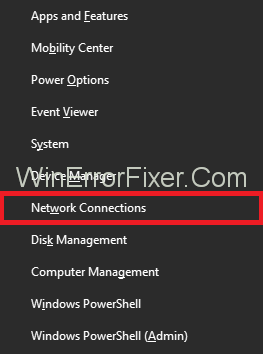
Langkah 2 : Jendela Koneksi Jaringan akan muncul. Sekarang, klik kanan Jaringan dan Pusat Berbagi .
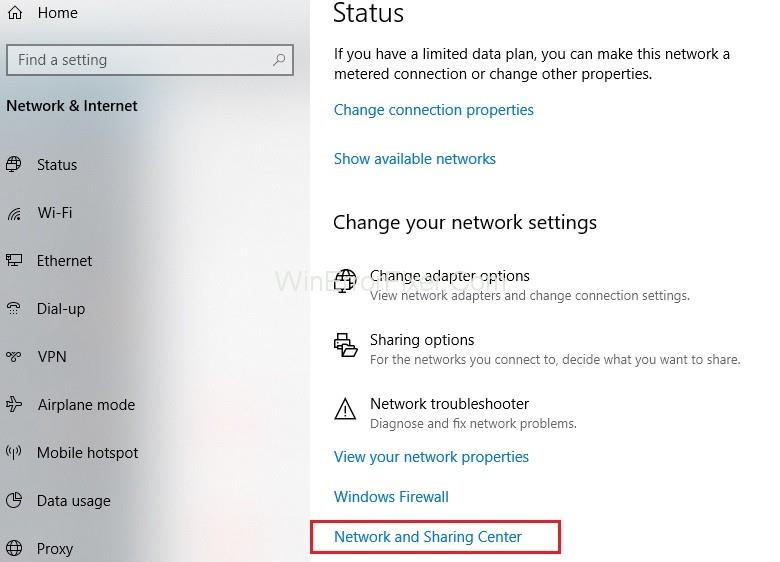
Langkah 3 : Sekarang Anda harus mengklik Network Adapter dan kemudian klik Properties .
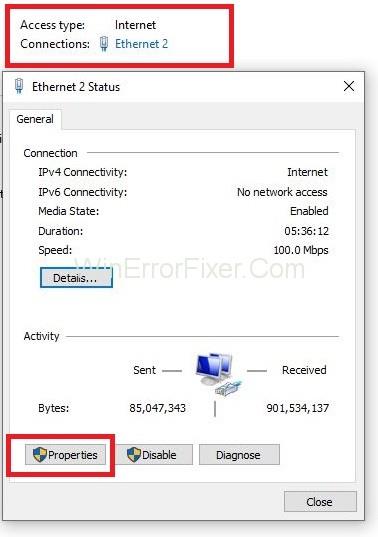
Langkah 3 : Halaman Properties akan muncul. Klik tombol Instal dan sekarang pilih jenis fitur Jaringan sebagai Protokol dan kemudian klik tombol Tambah .
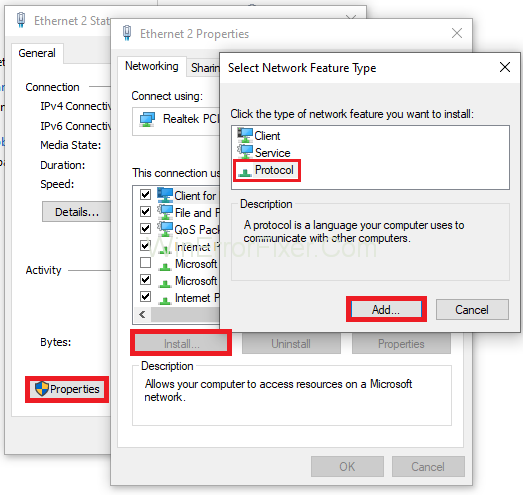
Langkah 4 : Pilih Protokol Jaringan sebagai Protokol Multicast yang Andal dan klik tombol OK untuk menginstalnya.
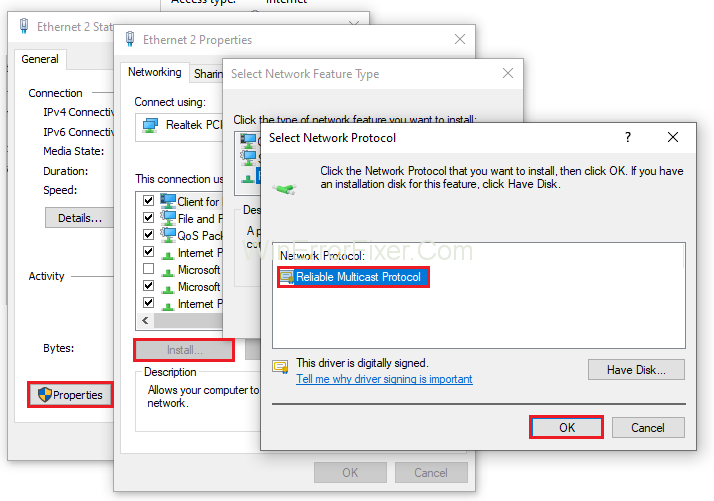
Langkah 5 : Langkah terakhir adalah menyambungkan kembali WiF i atau Ethernet Anda untuk memeriksa apakah Ethernet Tidak Memiliki Masalah Konfigurasi IP yang Valid telah teratasi.
Solusi 2: Menonaktifkan dan kemudian Mengaktifkan Koneksi Jaringan
Langkah 1 : Tekan tombol Windows dan X secara bersamaan dari keyboard. Daftar opsi akan muncul dan pilih Command Prompt (Admin). Jika cmd tidak terlihat, pilih opsi Power Shell (Admin) .
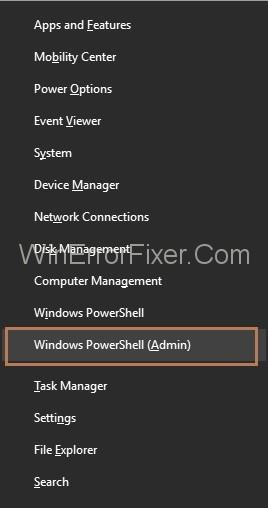
Langkah 2 : Sekarang ketik perintah berikut di Power Shell satu per satu dan tekan Enter setelah setiap perintah:
ipconfig/flushdns
nbtstat -R
nbtstat -RR
netsh int ip reset c:\ resetlog.txt
netsh Winsock reset
Langkah 4 : Sekarang restart komputer Anda.
Langkah 5 : Setelah memulai ulang sistem, tekan tombol Windows dan X secara bersamaan dari keyboard. Daftar opsi akan muncul dan pilih opsi Network Connections .
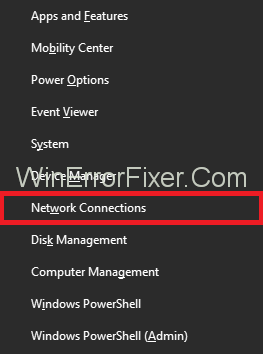
Langkah 6 : Sekarang, klik pada Ubah Opsi Adaptor lalu klik kanan pada Jaringan Anda dan setelah itu klik opsi Nonaktifkan .
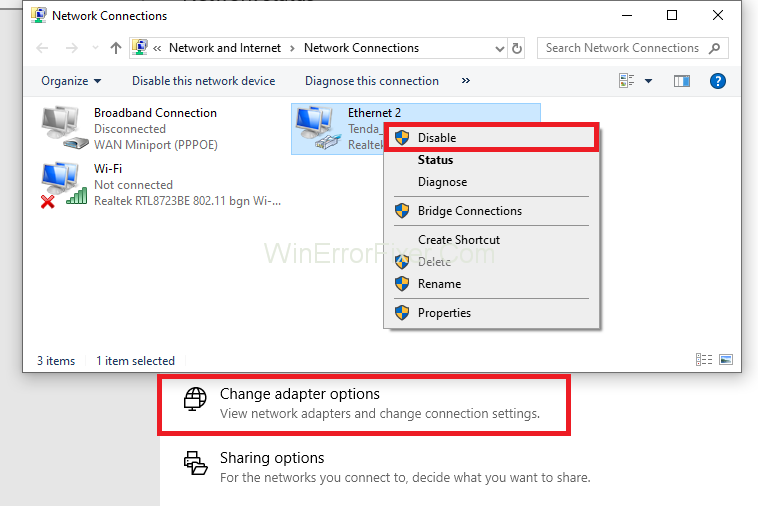
Langkah 7 : Sekali lagi, klik kanan jaringan, dan kali ini, klik opsi Aktifkan . Periksa apakah Ethernet Tidak Memiliki Kesalahan Konfigurasi IP yang Valid sudah diperbaiki atau belum.
Solusi 3: Flushing DNS dan Reset TCP/IP
Langkah 1 : Tekan tombol Windows dan X secara bersamaan dari keyboard. Daftar opsi akan muncul dan pilih Command Prompt (Admin). Jika cmd tidak terlihat, pilih opsi Power Shell (Admin).
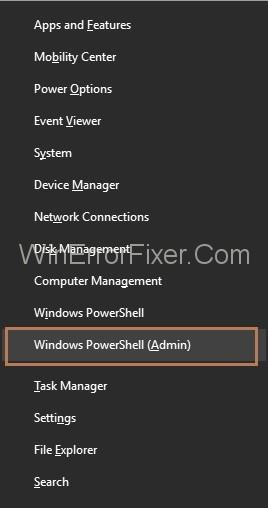
Langkah 2 : Sekarang ketik perintah berikut di PowerShell satu per satu dan tekan Enter setelah setiap perintah:
ipconfig /release
ipconfig /flushdns
ipconfig /renew
Langkah 3 : Buka PowerShell lagi dan ketik perintah berikut lagi satu per satu dan tekan Enter setelah setiap perintah:
ipconfig /flushdns
nbtstat –r
netsh int ip reset
netsh winsock reset
Langkah 4 : Langkah terakhir adalah me-reboot sistem Anda dan kemudian periksa apakah Ethernet Tidak Memiliki Kesalahan Konfigurasi IP yang Valid telah diperbaiki.
Solusi 4: Menjalankan Pemecah Masalah
Langkah 1 : Tekan tombol Windows, dan kunci I bersama-sama dari keyboard Anda, jendela Pengaturan akan muncul.
Langkah 2 : Sekarang, pilih opsi Perbarui dan Keamanan .
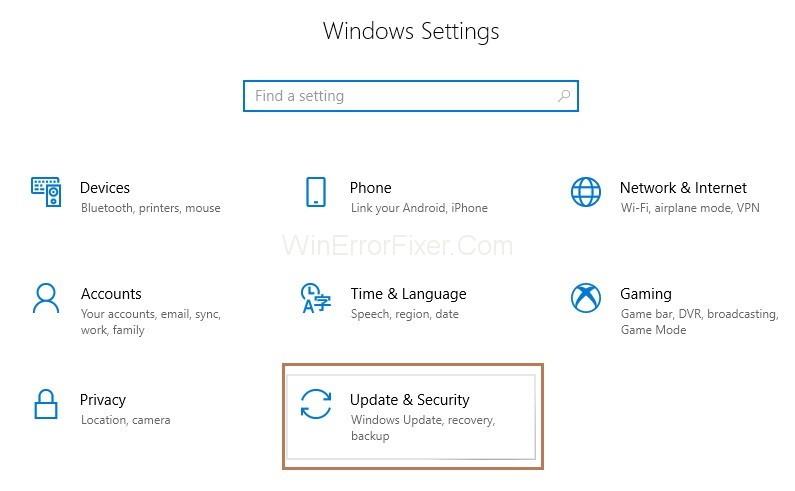
Langkah 3 : Dari sisi kiri panel, pilih Troubleshoot . Sekarang, klik Koneksi Internet dan kemudian klik opsi Jalankan Pemecah Masalah.
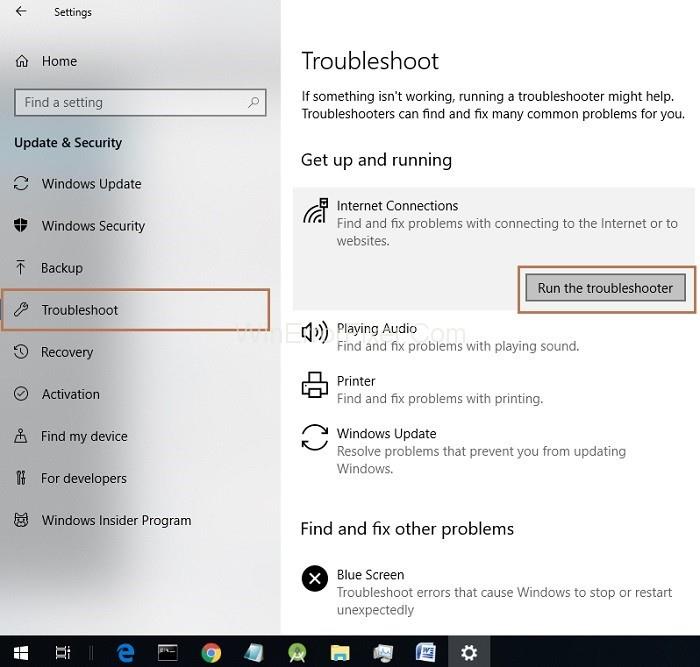
Langkah 4 : Proses pemecahan masalah akan dimulai dan setelah Pemecahan Masalah, reboot sistem Anda.
Solusi 5: Nonaktifkan IPv6
Langkah 1 : Pertama, Anda perlu mengklik kanan ikon Wi-Fi atau Jaringan di bagian bawah bilah tugas.
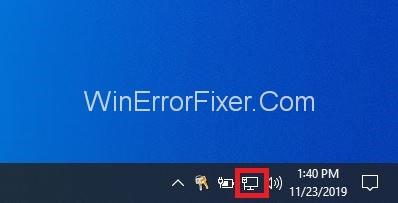
Langkah 2: Kemudian, klik Buka Jaringan dan Pusat Berbagi .
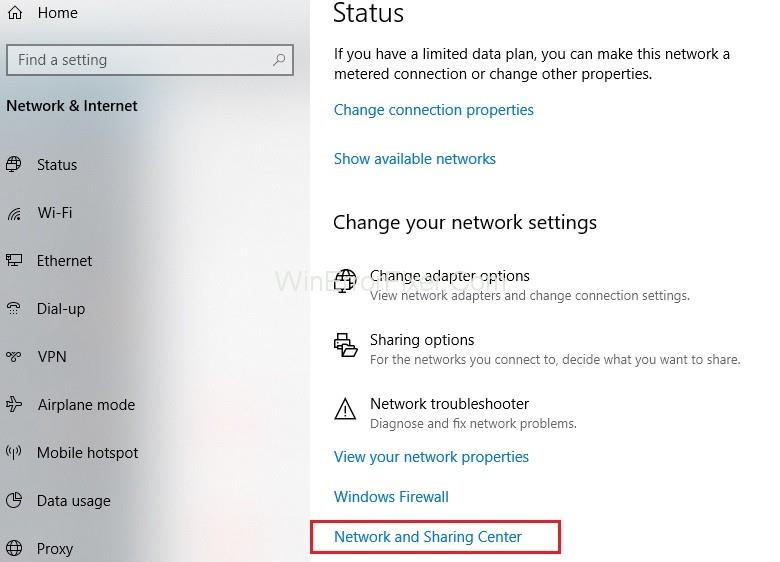
Langkah 3 : Langkah selanjutnya adalah mengklik koneksi Anda saat ini (Ethernet 2 – Sebagai Contoh) , dan kemudian akan muncul popup Pengaturan . Sekarang Anda harus mengklik tombol Properties .
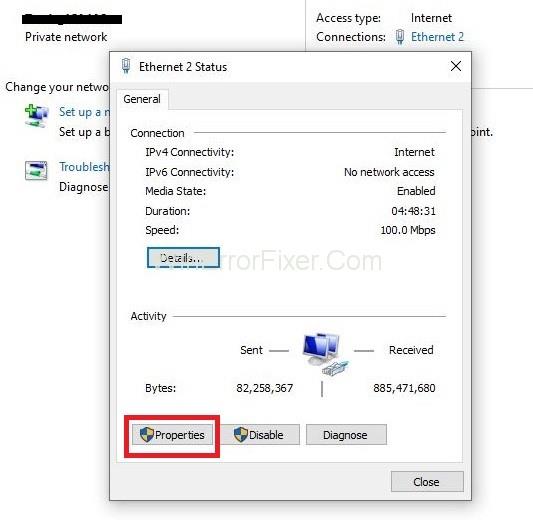
Langkah 4 : Sekarang, hapus centang pada opsi Internet Protocol Version 6 (TCP/IPv6) .
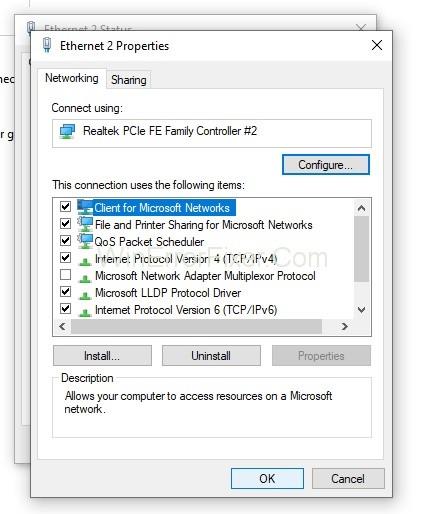
Langkah 5 : Klik tombol OK dan kemudian tutup. Dan kemudian Reboot sistem Anda untuk menyimpan perubahan yang Anda buat.
Solusi 6: Nonaktifkan Antivirus dan Firewall Anda untuk sementara
Langkah 1 : Klik kanan ikon Program Antivirus yang ada di bagian bawah bilah tugas dan pilih Nonaktifkan .
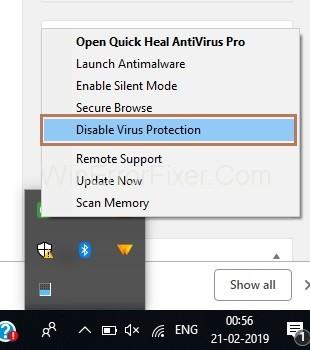
Langkah 2 : Sekarang, pilih Waktu hingga antivirus akan tetap dinonaktifkan.
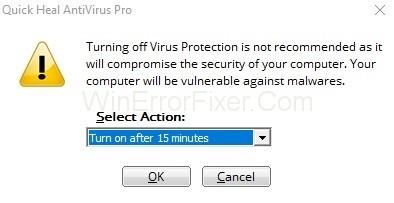
Langkah 3 : Kemudian coba akses kembali Internet dan periksa apakah kesalahan teratasi atau tidak.
Langkah 4 : Buka kotak Run dengan menekan tombol Windows dan R secara bersamaan lalu ketik panel kontrol dan klik tombol OK .
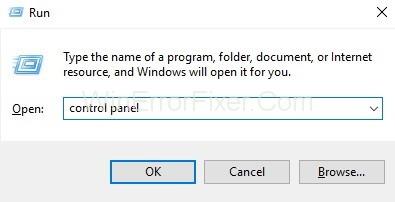
Langkah 5 : Langkah selanjutnya adalah memilih opsi System and Security lalu klik Windows Defender Firewall .
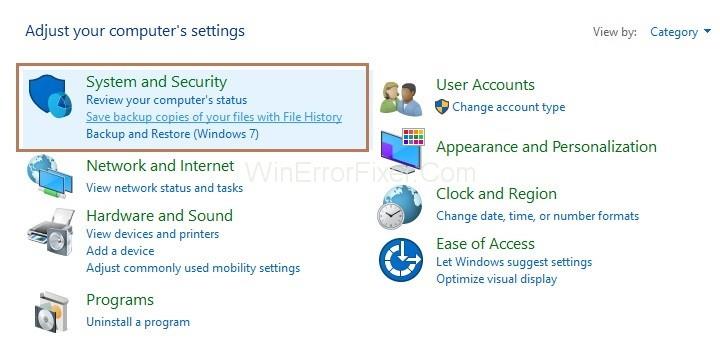
Langkah 6 : Di sisi kiri panel, klik Hidupkan atau matikan Windows Defender Firewall.
Langkah 7 : Sekarang, pilih Matikan Windows Firewall dan kemudian Restart sistem Anda. Coba akses kembali Internet dan periksa apakah Ethernet Tidak Memiliki Kesalahan Konfigurasi IP yang Valid telah teratasi atau tidak.
Solusi 7: Mengaktifkan layanan DHCP
Langkah 1 : Buka kotak Run dengan menekan tombol Windows dan R bersamaan lalu ketik services.msc dan klik tombol OK .
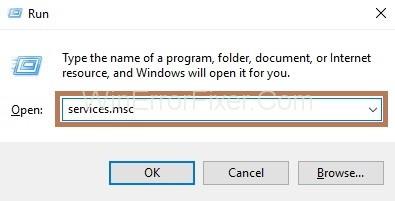
Langkah 2 : Cari klien DHCP dalam daftar dan kemudian klik dua kali untuk membuka properti Klien DHCP.

Langkah 3 : Atur jenis Startup ke Otomatis dan Mulai layanan jika layanan tidak berjalan.
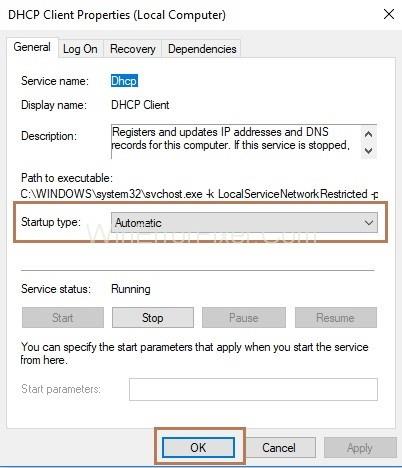
Langkah 4 : Klik tombol Apply dan kemudian klik tombol OK .
Langkah 5 : Langkah terakhir adalah me-restart sistem Anda untuk menyimpan perubahan yang dibuat.
Solusi 8: Memperbarui Driver Adaptor Jaringan Anda
Langkah 1: Pertama-tama, klik kanan pada PC ini dan pilih Properties .
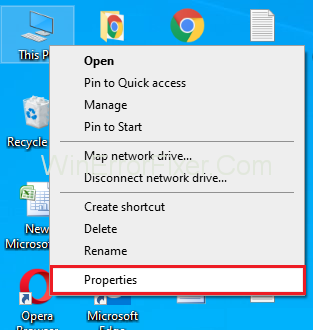
Langkah 2: Setelah itu, klik Device Manager .
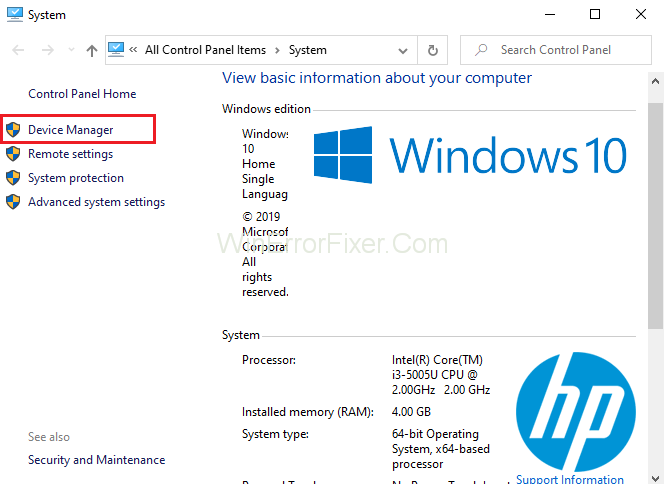
Langkah 3: Sekarang, klik panah di sebelah Network Adapters untuk memperluas item daftar.
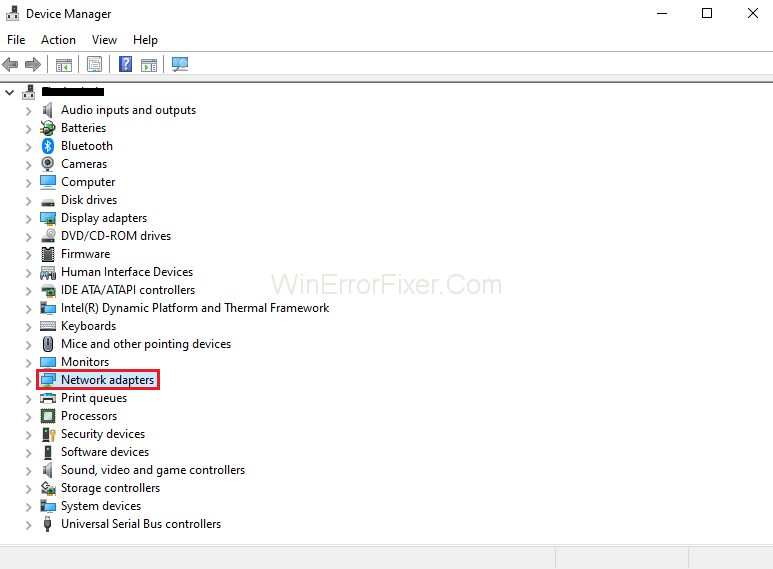
Langkah 4: Kemudian klik kanan pada Adaptor Jaringan Anda diikuti dengan mengklik Perbarui Driver .
Langkah 5: Setelah itu, klik Cari Secara Otomatis untuk Memperbarui perangkat lunak Driver . (Anda harus memiliki internet untuk ini melalui Wi-Fi atau sumber lainnya)
Langkah 6: Akhirnya, Restart sistem Anda untuk menerapkan perubahan yang dibuat.
Solusi 6: Perbarui BIOS Anda
Metode ini direkomendasikan hanya untuk pengguna tingkat lanjut karena kecerobohan apa pun saat melakukan metode ini dapat menyebabkan kerusakan perangkat keras permanen dan bahkan mungkin memulai server DNS yang tidak merespons masalah. Jika masih, Anda ingin mengambil risiko, maka itu sepenuhnya terserah Anda.
BIOS usang mungkin menikmati kelancaran sistem Anda. Anda dapat mencoba dengan memperbarui BIOS Anda, tetapi Anda harus ingat bahwa kesalahan sekecil apa pun dalam prosedur memperbarui BIOS dapat menyebabkan kerusakan parah pada motherboard Anda. Jadi berhati-hatilah saat melakukan metode ini.
Lebih Banyak Panduan:
Kesimpulan
Oleh karena itu, setiap kali Anda menemukan kesalahan, Ethernet Tidak Memiliki Konfigurasi IP yang Valid , ikuti langkah-langkah yang dijelaskan di atas dan perbaiki kesalahan Anda dengan cepat.
Permainan bermain peran (RPG) memanfaatkan teman untuk mendorong pemain menciptakan keterikatan emosional dengan karakter lain dalam permainan. “Gerbang Baldur 3”
Jika Anda seorang pengembang Python, kemungkinan besar Anda pernah mendengar tentang NumPy, paket yang harus dimiliki untuk komputasi ilmiah dengan Python. Tapi tahukah Anda bagaimana cara mendapatkannya
Recycle Bin berguna untuk perangkat Windows karena merupakan cara mudah untuk menghapus data tanpa segera menghapusnya. Namun apa jadinya jika hilang atau
Jetpack adalah salah satu perangkat paling penting untuk membantu Anda menjelajahi kosmos “Starfield”. Ini memungkinkan Anda terbang dan dengan cepat menutupi tanah
Mungkin tampak aneh mempertimbangkan pro dan kontra mengunduh pembaruan gratis ke sistem operasi Anda, tetapi jalur pembaruan Windows 10 Oktober 2018 menuju
Pernahkah Anda mencari cara untuk memodifikasi build pemain Anda tanpa membuat ulang karakter baru di “Diablo 4”? Nah, Anda beruntung. Permainan ini memungkinkan Anda
Jika Anda sedang mencari cara untuk meningkatkan pengalaman pengembangan Python Anda, VS Code, atau Virtual Studio Code, adalah solusi terbaik Anda. Ini menyenangkan dan
“Baldur's Gate 3” (disingkat BG3) adalah salah satu game terbesar yang diluncurkan pada tahun 2023. Ini melanjutkan seri Baldur's Gate, yang sebagian besar berpusat pada PC.
Meskipun Windows 11 seharusnya menjadi sistem operasi yang lebih ramah pengguna dibandingkan pendahulunya, Windows 11 hadir dengan beberapa perubahan yang mengejutkan. Terutama,
Pengaturan kecerahan layar adalah fitur penting, apa pun perangkat yang Anda gunakan. Namun yang terpenting adalah mengetahui tingkat kecerahannya
Banyak petualangan RPG, seperti “Baldur's Gate 3,” sering kali menawarkan dialog kepada pemain dan pertanyaan menarik yang harus mereka jawab untuk melanjutkan kemajuan mereka. Di dalam
Wallpaper Engine telah membantu puluhan ribu orang mengganti gambar layar statis mereka yang membosankan dengan koleksi animasi hidup yang menakjubkan
Sebagai seorang pengembang, Anda pasti pernah menggunakan setidaknya salah satu dari dua alat legendaris: Visual Studio Code (VS Code) dan Visual Studio biasa. Keduanya
“Diablo 4” memiliki dunia yang dalam dan kaya yang dipenuhi dengan ruang bawah tanah gelap untuk diselesaikan, bos besar untuk dikalahkan, dan rampasan luar biasa untuk diperoleh. Namun, jika Anda ingin mengatasi hal tersebut
Yama adalah salah satu Katana Terkutuk dalam game dan menyandang status Legendaris. Memegang senjata ampuh di dunia terbuka “Blox Fruits” akan menawarkan Anda
Hampir setiap pengguna PC Windows secara tidak sengaja menghapus file yang ingin mereka simpan. Meskipun langkah pertama Anda adalah memeriksa Recycle Bin, mungkin juga tidak
Saat streaming dengan OBS, Anda mungkin ingin mempercantik latar belakang Anda. Hal ini memastikan latar belakang yang sesuai untuk streaming Anda, sehingga terlihat menarik.
Setiap elemen memainkan peran penting dalam meningkatkan pengalaman bermain game pemain. Hal ini terutama berlaku untuk game role-playing (RPG) seperti “Diablo 4.”
Tidak ada yang lebih buruk daripada menyalakan komputer Windows Anda hanya untuk menemukan bahwa perangkat Anda tidak berfungsi seperti yang diharapkan. Misalnya, ketika Anda bahkan tidak bisa login
Windows Defender adalah alat antivirus gratis, bawaan, dan komprehensif dengan perlindungan yang andal. Namun, ada beberapa kelemahan dalam menggunakannya. Dia


















